
La herramienta Cono permite crear conos utilizando uno de dos modos.

Modo |
Descripción |
|
Radio y altura |
Define la base del cono por el radio y la punta del cono por la altura |
|
Radio y punta |
Define la base del cono por el radio y, si se desea, alinea la punta del cono con un punto |
En una vista no isométrica, la altura del cono se establece en el cuadro de diálogo Establecer altura de extruido. En una vista isométrica, la altura del cono se define arrastrándola con el mouse o introduciéndola en la barra de Datos. Para obtener más información sobre las diferentes vistas, vea Usar vistas estándar.
La altura del cono se puede cambiar mediante la herramienta Transformar (vea Transformar objetos extruidos y primitivos sólidos), el radio se puede modificar en la paleta Información del objeto y la resolución se puede ajustar a través de la configuración Resolución de conversión 3D (vea Preferencias 3D).

Para crear un cono utilizando el radio y la altura:
1. En una vista isométrica 3D, haga clic en la herramienta Cono del conjunto de herramientas de Modelado 3D y seleccione el modo Radio y altura.
2. Haga clic para establecer el centro de la base del cono.
3. Mueva el mouse hasta el radio deseado y haga clic para establecer el radio de la base del cono. El radio también se puede establecer en la barra de Datos.
4. Mueva el mouse y haga clic para establecer la altura del cono.
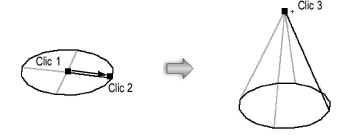

Para crear un cono utilizando el punto y radio:
1. Asegúrese que Ajustar a objeto y ajuste de Smart Points se encuentre habilitada (vea Configuración de parámetros de ajuste).
2. En una vista isométrica 3D, haga clic en la herramienta Cono del conjunto de herramientas de Modelado 3D y seleccione el modo Radio y punta.
3. Haga clic para establecer el centro del cono.
4. Mueva el mouse hasta el radio deseado y haga clic para establecer el radio de la base del cono. El radio también se puede establecer en la barra de Datos.
5. Ajuste el centro superior del cono con un punto de ajuste en otro objeto tridimensional. Se mostrará una vista previa del objeto. Haga clic para crear el cono.
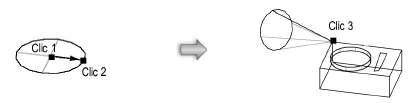
Haga clic aquí para ver un video consejo acerca de este tema (requiere acceso al Internet).
